Obnova Silicon Power USB diskov. Obnova flash disku Silicon Power Príčiny a príznaky chyby
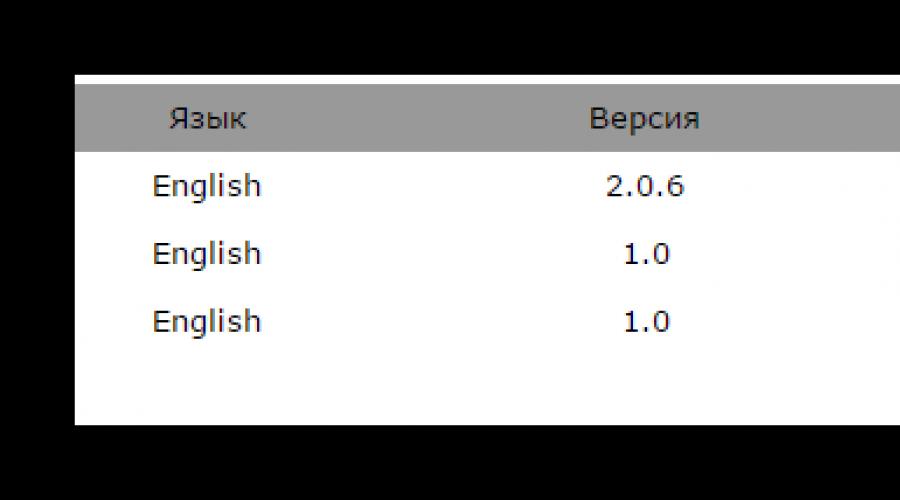
Prečítajte si tiež
24.03.2017
Takmer každý človek nosí so sebou USB disk, na ktorom sú uložené rôzne dokumenty, fotografie či zvukové záznamy. Niekedy sa stáva, že flash disk nie je zobrazený v systéme Windows alebo vám neumožňuje písať nové informácie. Podobné chyby sa často vyskytujú na jednotkách s dvoma pamäťovými čipmi. Pre známu spoločnosť Silicon Power sa niekedy flash disky 16, 32, 64 GB stanú na počítači nečitateľné alebo sa zobrazí správa "Disk je chránený proti zápisu". Takéto problémy je možné ľahko odstrániť pomocou špeciálnych programov.
Príčiny a príznaky chyby
Celkovo existuje 5 dôvodov, ktoré môžu spôsobiť poruchu zariadenia:
- logické chyby;
- fyzické poškodenie častí;
- elektrické preťaženie a prehriatie nosiča;
- Poškodenie firmvéru pamäťového radiča;
- Opotrebenie alebo zlyhanie pamäte NAND.
Logické chyby sa objavia, keď:
- nesprávne formátovanie;
- náhle odstránenie zariadenia počas výmeny informácií;
- pomocou nesprávneho systém súborov.
o fyzické poškodenie, prehriatie alebo neočakávaný nárazový prúd najčastejšie poškodí kontakty na doske. Môžu byť obnovené spájkovaním. Ak je však mikrokontrolér poškodený, nedá sa opraviť.
Ak dôjde k porušeniu logického programu ovládača, na jednotke Flash sa vyskytnú nasledujúce problémy:
- v počítači sa nezistil (zaznie zvuk pripojenia, ale disk sa nezobrazuje);
- zákaz zaznamenávania nových údajov;
- žiadny prístup na disk;
- Veľkosť disku je zadaná nesprávne.
Ak chcete obnoviť funkčnosť zariadenia, budete musieť preformátovať mikrokontrolér. Ale po vykonaní tejto operácie budú všetky dáta z disku nenávratne stratené.
Metóda 1: SP Toolbox
Na obnovu diskov Silicon Power sú najúčinnejšie značkové programy. SP Toolbox kombinuje rôzne komponenty na diagnostiku flash diskov.


Po dokončení diagnostiky môžete začať s obnovou média.
Metóda 2: D-soft Flash Doctor
Spravidla sa ukladá na flash disky dôležitá informácia, ktorý by som nerád vymazal. Aby ste ho nestratili, môžete vytvoriť obraz disku. D-soft Flash Doctor vám umožňuje skenovať jednotky, vytvárať a napaľovať obrazy diskov. Softvér vám tiež umožňuje obnoviť flash disk, vykoná sa úplné formátovanie.


Ak chcete vykonať obnovenie, postupujte podľa pokynov:
- Vyberte poškodený disk.
- Kliknite "Obnoviť médiá".

Metóda 3: SP G50 FW Update Program
Na aktualizáciu firmvéru Silicon Power bol vytvorený špeciálny program SP G50 FW Update Program, ktorý si môžete stiahnuť z oficiálnej webovej stránky. Nájdite sekciu na stránke "USB disky" a kliknite na stiahnuť.
![]()
Softvér sa sťahuje v archíve, ktorý obsahuje súbor .EXE a anglický návod na použitie. Po spustení aplikácie sa zobrazí okno s jednoduchým rozhraním.

V hlavnom okne sa píše, že pred kliknutím na tlačidlo "Aktualizovať" musí byť urobené záložná kópia dáta, pretože všetky súbory po blikaní zmiznú. Obnovenie informácií nebude možné.
- Spustite program.
- Vložte jednotku flash Silicon Power.
- V okne "Zariadenie" Zobrazí sa písmeno zariadenia.
- Ak sa zobrazí okno "dirigent" Windows, potom ho nezabudnite zavrieť.
- Kliknite "Aktualizovať".

Počkajte na dokončenie procesu. Zvyčajne to trvá približne 1 minútu. Po aktualizácii firmvéru môžete pokračovať v používaní zariadenia na určený účel. Ak ste to urobili predtým zálohovanie a potom obnovte údaje.
Metóda 4: Formátovanie a kontrola chýb
Ak bol disk predtým zapísaný do operačného systému tretej strany, ako je Ubuntu, Kali Linux atď., potom pomerne často vzniká problém s rozpoznaním flash disku. Táto chyba je spôsobená funkciami formátovania údajov v systémoch Windows a Linux.
Ak je jednotka detekovaná v systéme, ale chyby ako "Prístup zamietnutý", "USB zariadenie nebolo rozpoznané" atď., potom skontrolujte, či na disku Flash nie sú chyby. Pre to:


Ak chyby neboli opravené, naformátujte disk ako FAT32 alebo NTFS.


Najprv skúste naformátovať médium ako FAT32, ak to nepomôže, potom použite NTFS.
Metóda 5: Diskmgmt.msc
Niekedy môže dôjsť k nesprávnemu čítaniu v dôsledku priradenia rovnakých písmen rôznym jednotkám. Ak chcete opraviť túto chybu:

Vyššie uvedené kroky vám umožňujú obnoviť flash disk Silicon Power. Aby ste predišli chybám v prevádzke médií v budúcnosti, snažte sa neprerušiť prácu USB zariadenia pri nahrávaní alebo odstraňovaní informácií. Ak chcete obnoviť médiá, okrem proprietárnych programov od spoločnosti Silicon Power môžete použiť softvér tretích strán, to však málokedy dopadne lepšie služby od výrobcov.
V našom svete sa takmer všetko pokazí a flash disky Silicon Power nie sú výnimkou. Poškodenie je veľmi ľahké si všimnúť. V niektorých prípadoch niektoré súbory začnú miznúť z vášho úložného zariadenia. Niekedy disk jednoducho prestane byť detegovaný počítačom alebo iným zariadením (stane sa, že je detekovaný počítačom, ale nie je detekovaný telefónom alebo naopak). Pamäťovú kartu možno tiež rozpoznať, ale nie otvoriť atď.
V každom prípade je potrebné obnoviť flash disk, aby sa dal znova použiť. Bohužiaľ, vo väčšine prípadov nebudete môcť obnoviť žiadne informácie a budú natrvalo odstránené. Po tomto je však možné USB disk opäť plne využívať a zapisovať naň informácie bez obáv, že sa niekde stratia. Stojí za zmienku, že vymeniteľné médiá od spoločnosti Silicon Power veľmi zriedka vydržia dlho po obnove.
Vymeniteľné médiá Silicon Power môžete obnoviť pomocou programov, ktoré samotná spoločnosť vydala. Okrem toho existuje ďalší softvér, ktorý v tejto veci pomáha. Budeme analyzovať overené metódy, ktoré boli testované používateľmi z celého sveta.
Metóda 1: Silicon Power Recover Tool
Prvá a najznámejšia utilita od Silicon Power. Má to jediný účel - opraviť poškodené flash disky. Nástroj Silicon Power Recover Tool pracuje s vymeniteľnými médiami s ovládačmi Innostor IS903, IS902 a IS902E, IS916EN a IS9162. Jeho použitie je veľmi jednoduché a vyzerá takto:
![]()
Metóda 2: SP ToolBox
Druhý proprietárny program, ktorý zahŕňa až 7 nástrojov. Potrebujeme ich len dvoch. Ak chcete na obnovenie médií použiť Silicon Power ToolBox, postupujte takto:


Program je teraz možné zatvoriť.
Metóda 3: SP USB Flash Drive Recovery Software
Tretí program od výrobcu, ktorý s veľkým úspechom obnovuje flash disky od Silicon Power. V skutočnosti vykonáva rovnaký proces, ktorý používatelia zvyčajne robia pomocou služby iFlash. O tom, čo to je a ako ho používať, si prečítajte v lekcii o obnove flash diskov Kingston.
Význam použitia tejto služby je nájsť požadovaný program a použite ho na obnovenie jednotky flash. Vyhľadávanie sa vykonáva pomocou parametrov ako VID a PID. takže, USB Flash Drive Recovery nezávisle určí tieto parametre a nájde požadovaný program na serveroch Silicon Power. Jeho použitie vyzerá takto:

Použitie tohto nástroja tiež neumožňuje uložiť údaje obsiahnuté v pamäti disku.
Metóda 4: SMI MPTool
Tento program pracuje s ovládačmi Silicon Motion, ktoré sú nainštalované vo väčšine flash diskov Silicon Power. SMI MPTool sa líši v tom, že vykonáva obnovu poškodených médií na nízkej úrovni. Môžete ho použiť nasledovne:
- program a spustite ho z archívu.
- Kliknite na tlačidlo Skenovanie USB", čím spustíte vyhľadávanie vhodného flash disku v počítači. Potom by sa vaše médium malo objaviť na jednom z portov (stĺpec " Položky"naľavo). Kliknutím naň v tomto stĺpci ho zvýrazníte. V skutočnosti, ak sa nič nestane, znamená to, že program nie je vhodný pre vášho operátora.
- Ďalej kliknite na „ Debug" Ak sa zobrazí okno s výzvou na zadanie hesla, zadajte číslo 320.
- Teraz kliknite na tlačidlo Štart“ a počkajte na dokončenie obnovy.

V niektorých prípadoch pomôže, ak vyššie uvedené kroky vykonáte niekoľkokrát. V každom prípade to stojí za vyskúšanie. Opäť však nečakajte, že sa údaje uložia.
Metóda 5: Obnova súboru Recuva
Nakoniec sme dospeli k metóde, ktorá nám umožňuje obnoviť aspoň časť poškodených informácií. Až potom bude možné obnoviť funkčnosť samotného zariadenia pomocou jedného z vyššie popísaných nástrojov. Recuva File Recovery nie je vlastným vývojom SP, ale z nejakého dôvodu je vo vlastníctve tejto spoločnosti. Stojí za to povedať, že to nie je ten istý program, ktorý je nám všetkým známy. To všetko znamená len to, že Recuva bude najefektívnejšia v práci s flash diskami od Silicon Power.
Ak chcete využiť jeho schopnosti, prečítajte si lekciu na našej webovej stránke.
Až keď si vyberiete, kde sa majú skenovať odstránené resp poškodené súbory, vyberte možnosť „ Na mojej mediálnej karte“ (toto je krok 2). Ak sa karta nerozpozná alebo sa na nej nenájdu žiadne súbory, spustite celý proces znova. Až teraz vyberte možnosť „ V konkrétnej lokalite“ a špecifikujte svoje vymeniteľné médium podľa jeho písmena. Mimochodom, môžete to zistiť, ak prejdete na „ Môj počítač"(alebo jednoducho" Počítač», « Tento počítač" - všetko závisí od verzie systému Windows). 
Metóda 6: Obnova jednotky Flash
To je tiež univerzálny program, ktorý je vhodný pre väčšinu moderných modelov vymeniteľných pamäťových médií. USB Recovery nie je vývojom Silicon Power a nie je uvedené medzi odporúčanými nástrojmi na webovej stránke výrobcu. Ale podľa recenzií používateľov je mimoriadne efektívny pri práci s jednotkami flash od tohto výrobcu. Jeho použitie vyzerá takto:


Okrem Recuva File Recovery a Flash Drive Recovery môžete použiť TestDisk, R.saver a ďalšie utility na obnovu dát z poškodených médií. Najúčinnejšie podobné programy sú uvedené na našej webovej stránke.
Po dokončení obnovy stratených údajov použite jeden z vyššie uvedených nástrojov na obnovenie funkčnosti celého disku. Na kontrolu diskov a opravu chýb môžete použiť aj štandardný nástroj Windows. Ako to urobiť, je uvedené v lekcii o obnove flash diskov Transcend (metóda 6).
Nakoniec môžete svoje vymeniteľné médium naformátovať pomocou iných programov alebo pomocou rovnakého štandardu nástroj Windows. Pokiaľ ide o druhý, musíte urobiť nasledovné:
- V okne" Počítač» (« Môj počítač», « Tento počítač"), kliknite na svoj flash disk kliknite pravým tlačidlom myši myši. V rozbaľovacej ponuke vyberte „ Formátovať…».
- Keď sa otvorí okno formátovania, kliknite na " Začať" Ak to nepomôže, začnite proces znova, ale zrušte začiarknutie políčka vedľa položky „ Rýchle…».

Skúste použiť aj iné programy na formátovanie disku. Najlepšie z nich sú uvedené na našej webovej stránke. A ak to nepomôže, neodporúčame nič iné ako nákup nového média.
Ak váš flash disk počítač nerozpozná alebo na ňom zmiznú súbory, môžete sa pokúsiť obnoviť jeho funkčnosť. V tomto článku sa budeme baviť o softvéri na obnovu jednotky SP USB Flash. To znamená, že vám povieme, aké programy môžete použiť na obnovenie disku.
Dôležité: Stratené informácie nie je vždy možné obnoviť alebo prepísať. Všetky nižšie uvedené metódy na opravu flash diskov Silicone Power vám umožňujú „oživiť“ ich, ale nie znovu vytvárať údaje.
Metóda 1. SP USB Flash Drive Recovery Software
Oficiálna aplikácia, ktorá je automaticky určí model flash disku pripojeného k PC a nájde vhodný softvér na jeho obnovu na serveroch SP.
Iba v prípade, že si vyberiete, kde chcete vyhľadať odstránené alebo poškodené súbory, vyberte možnosť „Na mojej pamäťovej karte“ (toto je krok 2). Ak sa karta nerozpozná alebo sa na nej nenájdu žiadne súbory, spustite celý proces znova.
Až teraz vyberte možnosť „Na konkrétnom mieste“ a zadajte svoj vymeniteľný disk podľa jeho písmena. Mimochodom, môžete to zistiť, ak prejdete na „Tento počítač“ (alebo jednoducho „Počítač“, „Tento počítač“ - všetko závisí od verzie systému Windows).
pomocou Recuvy
Metóda 6: Obnova jednotky Flash
Toto je tiež univerzálny program, ktorý je vhodný pre väčšinu moderných modelov vymeniteľných pamäťových médií. Flash Drive Recovery nie je vyvinutá spoločnosťou Silicon Power a nie je uvedená medzi odporúčanými nástrojmi na webovej stránke výrobcu.
Ale podľa recenzií používateľov je mimoriadne efektívny pri práci s jednotkami flash od tohto výrobcu.
Jeho použitie vyzerá takto:
Nainštalujte a spustite ho na svojom počítači. Stránka má dve tlačidlá podľa verzie operačného systému. Vyberte si tú svoju a kliknite na príslušné tlačidlo. Potom je všetko úplne štandardné.
V prvom kroku vyberte požadované médium, kliknite naň a kliknite na tlačidlo „Skenovať“ v spodnej časti okna programu.
Potom sa spustí proces skenovania. V najväčšom poli môžete vidieť všetky súbory a priečinky dostupné na obnovenie. Vľavo sú ďalšie dve polia - výsledky rýchleho a hlbokého skenovania.
Môžu existovať aj priečinky a súbory, ktoré je možné obnoviť.
Ak to chcete urobiť, zvýraznite požadovaný súbor začiarknite a kliknite na tlačidlo „Obnoviť“ v pravom dolnom rohu otvoreného okna.
Okrem Recuva File Recovery a Flash Drive Recovery môžete použiť

Nainštalujte voliteľné produkty - DriverDoc (Solvusoft) | | | |
Táto stránka obsahuje informácie o inštalácii najnovších stiahnutí ovládačov Silicon Power USB Flash Drive pomocou nástroja Silicon Power Driver Update Tool.
Ovládače USB Flash Drive Silicon Power sú malé programy, ktoré umožňujú vášmu USB Flash Drive hardvéru komunikovať s vaším softvérom operačného systému. Neustála aktualizácia softvér Silicon Power USB Flash Drive zabraňuje zlyhaniam a maximalizuje výkon hardvéru a systému. Používanie zastaraných alebo poškodených ovládačov Silicon Power USB Flash Drive môže spôsobiť systémové chyby, poruchy a zlyhanie zariadenia alebo počítača. Okrem toho inštalácia nesprávnych ovládačov Silicon Power môže tieto problémy ešte zhoršiť.
Poradenstvo: Ak neviete, ako manuálne aktualizovať ovládače zariadenia Silicon Power, odporúčame stiahnuť obslužný program pre ovládače USB flash disku Silicon Power. Tento nástroj sa automaticky stiahne a aktualizuje správne verzie Ovládače USB Flash Drive Silicon Power, ktoré vás chránia pred inštaláciou nesprávnych ovládačov USB Flash Drive.
O autorovi: Jay Geater je prezidentom a generálnym riaditeľom spoločnosti Solvusoft Corporation, globálnej softvérovej spoločnosti zameranej na inovatívne ponuky služieb. Má celoživotnú vášeň pre počítače a miluje všetko, čo súvisí s počítačmi, softvérom a novými technológiami.
Dnes sa pozrieme na:
USB disky od Silicon Power majú jednoduchý a elegantný dizajn. Zakúpením takéhoto štýlového produktu dúfame, že miniatúrne pamäťové médium vydrží pomerne dlho.

Je veľmi nepríjemné, keď flash disky neočakávane zlyhajú, zatiaľ čo disk obsahuje cenné informácie, ktoré neboli duplikované. Podľa recenzií zákazníkov sú 16 GB USB disky od Silicon Power najzraniteľnejšie voči logickým chybám a fyzickým vplyvom. Nezúfajte hneď; vo väčšine prípadov môžete obnoviť výkon úložného zariadenia a uložiť informácie.
Znaky, že zariadenie USB zlyhalo a je potrebné ho opraviť alebo obnoviť
- Splachovanie je pravidelne alebo nie je detekované vôbec.
- Po zapnutí sa rozpozná ako pripojené zariadenie, ale zobrazí sa hlásenie, že nebolo rozpoznané operačný systém(neznáme zariadenie).
- Nemožnosť vykonávať prístup k súborom, operácie čítania alebo zápisu a zobrazujú sa správy: „žiadny prístup k disku“, „disk je chránený proti zápisu“, „vložiť disk“, „súbor alebo priečinok je poškodený. Čítanie je nemožné."
- Definované ako médium so zníženou alebo nulovou kapacitou pamäte.
- Správa „Pred použitím disku v jednotke G:\ ho musíte naformátovať. Formát?" Po niekoľkých pokusoch sa ukázalo, že "Windows nemôže dokončiť formátovanie."
Príčiny porúch
- Logické – nesprávne naformátovanie, vymazanie a odstránenie zariadenia počas nahrávania, prenosu alebo sťahovania informácií, nesprávne použitie flash disku pri sledovaní filmov v TV, zlyhanie súborového systému.
- Mechanické - otrasy, pády atď.
- Tepelné a elektrické – výboje statickej elektriny, nestabilita výkonu pri prepätiach a prehriatí.
- Poruchy softvéru a hardvéru pri prevádzke elektronických častí flash diskov.
- Poškodenie alebo odstránenie programu ovládača na rozpoznanie zariadenia operačným systémom.
- , napísané špeciálne s cieľom úmyselne odstrániť alebo skresliť informácie.
Riešenia pre obnovu flash diskov
Po obnovení funkčnosti USB disky Malo by sa vziať do úvahy, že vo väčšine prípadov to vedie k úplnej strate údajov, ktoré sú na nich zaznamenané.
V prípade závažných logických chýb v súborovom systéme sú potrebné znalosti počítačových špecialistov.
V prípade mechanických, tepelných a elektrických nárazov a zničenia zariadenie zvyčajne nie je vhodné na použitie. Ak je však poškodené iba telo jednotky Flash, existuje možnosť obnovenia informácií v servisných strediskách.
Program „ovládač“ je možné preinštalovať stiahnutím z oficiálnej webovej stránky výrobcu pomocou odkazu ovládače Silicon Power.
Rovnako ako v predchádzajúcom prípade sa program spustí bez inštalácie prostredníctvom spustiteľného súboru „RecoveryTool (.exe)“. Snímka obrazovky úvodnej obrazovky a úvodnej obrazovky skenovania:

Pred spustením skenovania sa zobrazí varovanie, že počas spustenia programu existuje riziko straty údajov z média. Kliknutím na Štart sa spustí proces obnovy flash disku.
SoftOrbits Flash Drive Recovery je program na obnovu informácií z flash diskov po opakovanom formátovaní. Skúšobnú verziu si môžete stiahnuť z oficiálnej webovej stránky softorbits.com.
Najprv je potrebné nainštalovať program. Spustenie sa vykonáva prostredníctvom spustiteľného súboru „frecover (.exe)“. Snímky obrazovky nižšie zobrazujú procesy spustenia skúšobná verzia programy, v ktorých vyberiete médium na skenovanie, vyberiete súbory na obnovenie, miesto na pevnom disku na ich zaznamenanie, ako aj okno Náhľad obnovené informácie:


Na získanie konečných výsledkov obnovy si musíte zakúpiť registrovanú verziu programu na webovej stránke Softorbits.
Firmvér ovládača
Ak použitie vyššie uvedeného softvéru nevedie k očakávaným výsledkom, existuje zložitejšia možnosť obnovenia flash média - ide o takzvaný „firmvér ovládača“. Túto možnosť je potrebné použiť špeciálne služby na obnovu hardvérových porúch konkrétneho typu flash disku pomocou známych jedinečných identifikátorov USB zariadení - VID a PID.
Pri starostlivom preskúmaní operačného okna USB programy Obnova flash disku popísaná vyššie, môžete vidieť, že hodnoty VID a PID sa počas prevádzky automaticky rozpoznávajú. Ak sú tieto čísla zadané do databázy identifikátorov známych flash diskov na webovej stránke Iflash , V tabuľke je ľahké nájsť model vášho flash disku od výrobcu Silicon Power a nástroj na jeho obnovenie („blikanie“).
Experimenty na ceste použitia rôznych možností na obnovenie funkčnosti vášho flash disku určite povedú k požadovaným výsledkom a príjemným osobným objavom.